Adapun hasil yang diharapkan adalah sebagai berikut:

Berikut adalah tahapannya:
1.Pertama buat lembar kerja baru, dengan cara File > New, atau Ctrl+N, ukuran 600 x 600 pixels
2.Pada bagian Shape tool > Custom shape tool, pilih female symbol
3.Kemudian pilih male symbol dan letakan layer male diatas layer female
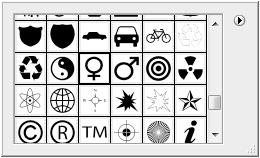
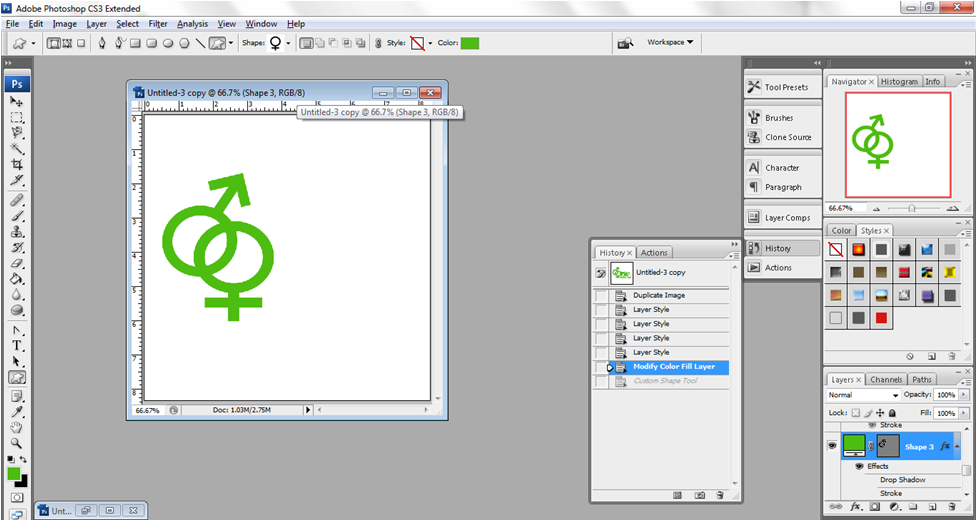
4.Sebelumnya terlebih dahulu anda mengeset foreground color dengan kode warna: 4ebd12, sehingga hasilnya hijau
5.Kilk kanan pada layer female symbol > blanding options, set drop shadow dengan distance 5 dan shadow 5. Set stroke dengan size 3 warna putih, lakukan hal yang sama pada layer male
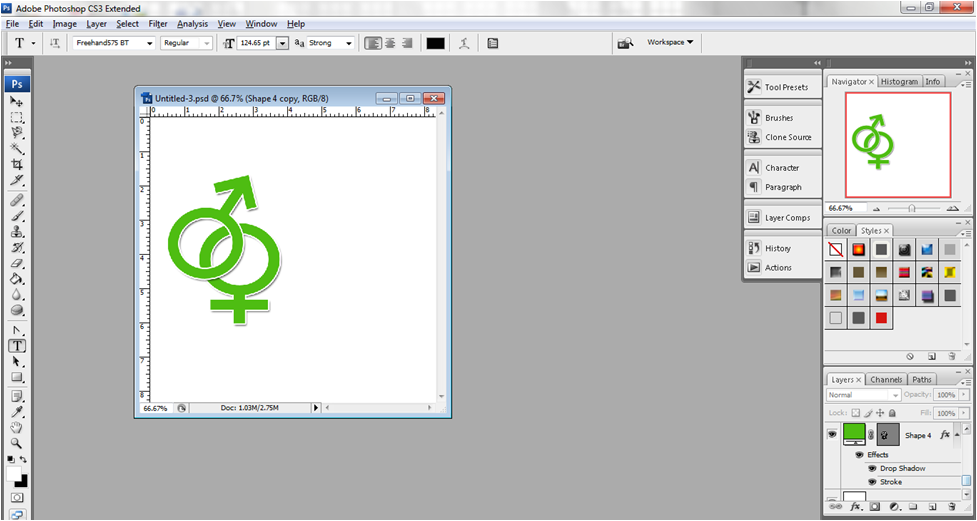
6.Setelah itu, duplicate layer female dengan cara Ctrl+J atau klik kanan pada layer dan duplicate layer dan letakkan paling atas
7.Kemudian hasil duplicate tadi kita rasterize
8.Pilih eraze tool dan lakukan penghapusan pada bagian seperti pada gambar dibawah ini
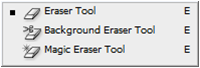
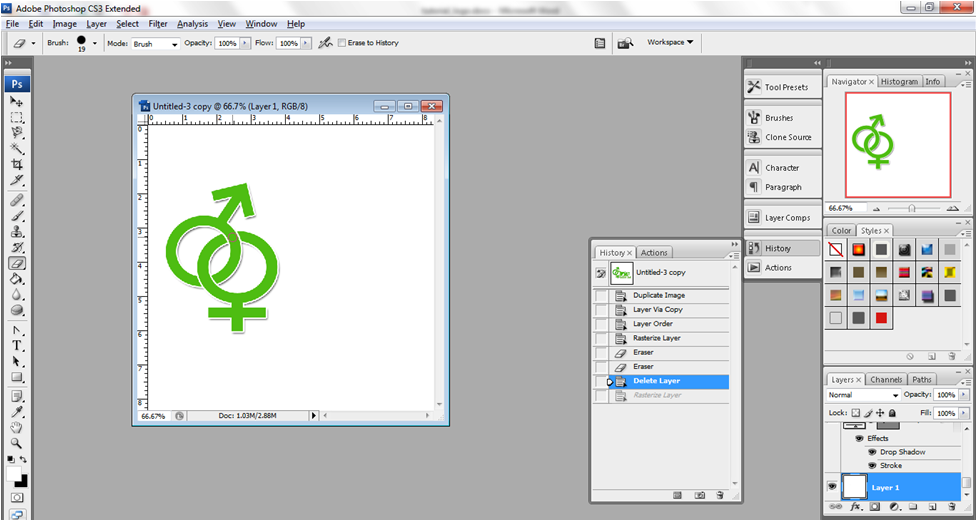
9.Berikan tulisan df, dengan jenis tulisan a bite dan size 125 pt dan beri shadow dan stroke dengan warna putih, jika tidak punya jenis tulisan silahkan download Disini
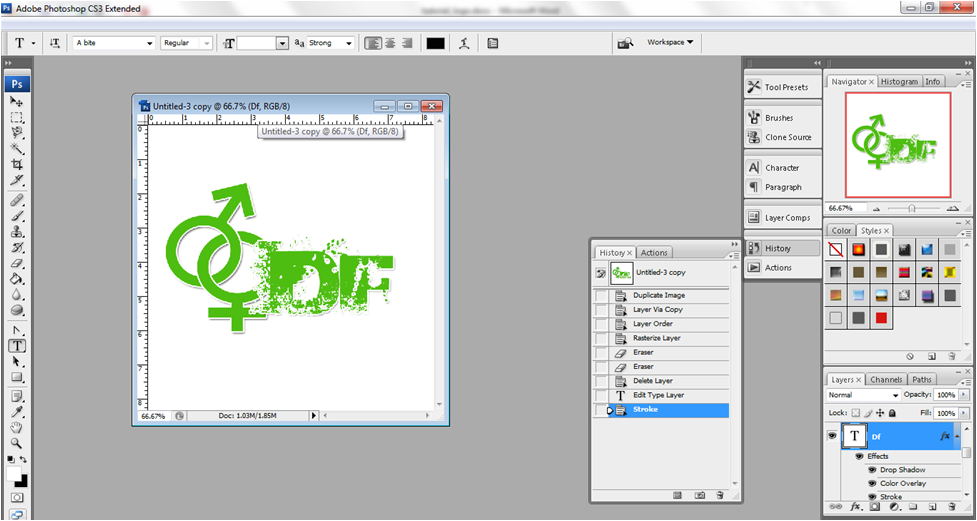
10.Berikan tulisan lain onesmile 1 hati dengan jenis tulisan Freehand575 BT dan size 100 pt, dank ode warna 44a40f ( agak hijau tua), kemudian di shadow dan stroke dengan warna putih
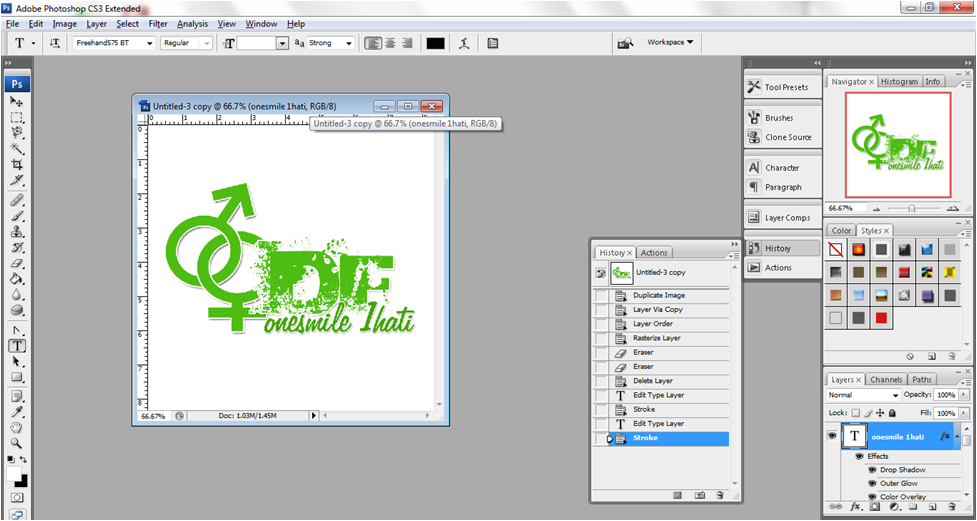
11.Udah segitu aja…ya , mohon maklum baru belajar… hehe…

Berikut adalah tahapannya:
1.Pertama buat lembar kerja baru, dengan cara File > New, atau Ctrl+N, ukuran 600 x 600 pixels
2.Pada bagian Shape tool > Custom shape tool, pilih female symbol
3.Kemudian pilih male symbol dan letakan layer male diatas layer female
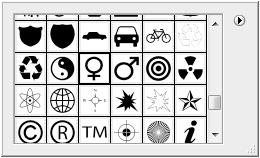
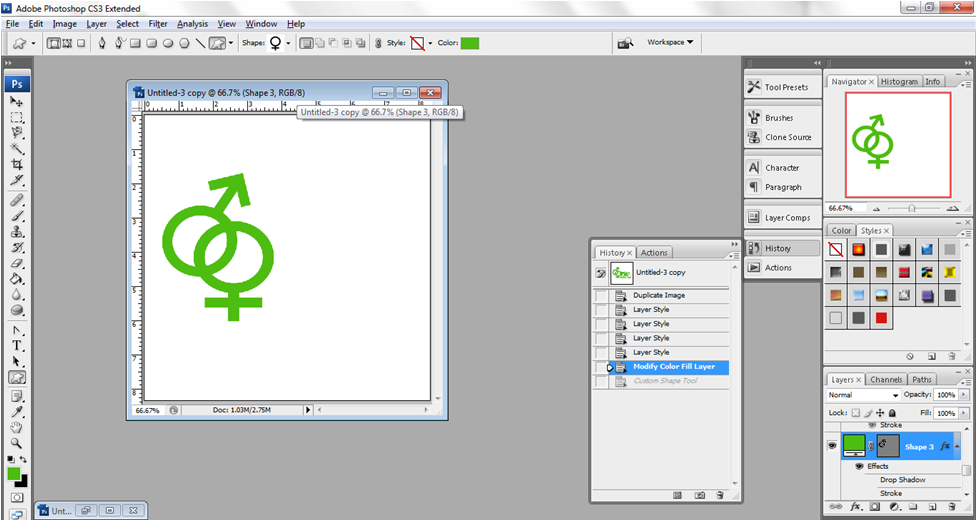
4.Sebelumnya terlebih dahulu anda mengeset foreground color dengan kode warna: 4ebd12, sehingga hasilnya hijau
5.Kilk kanan pada layer female symbol > blanding options, set drop shadow dengan distance 5 dan shadow 5. Set stroke dengan size 3 warna putih, lakukan hal yang sama pada layer male
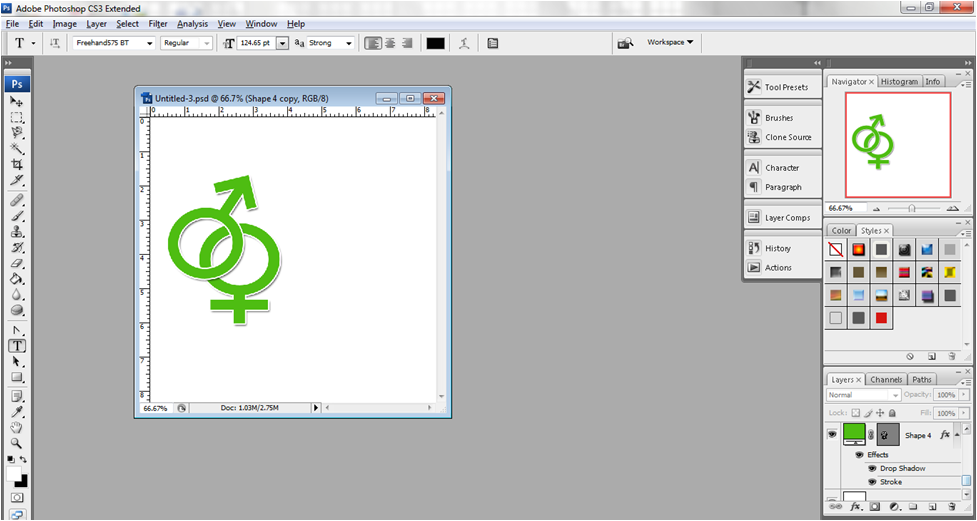
6.Setelah itu, duplicate layer female dengan cara Ctrl+J atau klik kanan pada layer dan duplicate layer dan letakkan paling atas
7.Kemudian hasil duplicate tadi kita rasterize
8.Pilih eraze tool dan lakukan penghapusan pada bagian seperti pada gambar dibawah ini
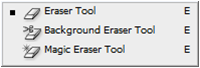
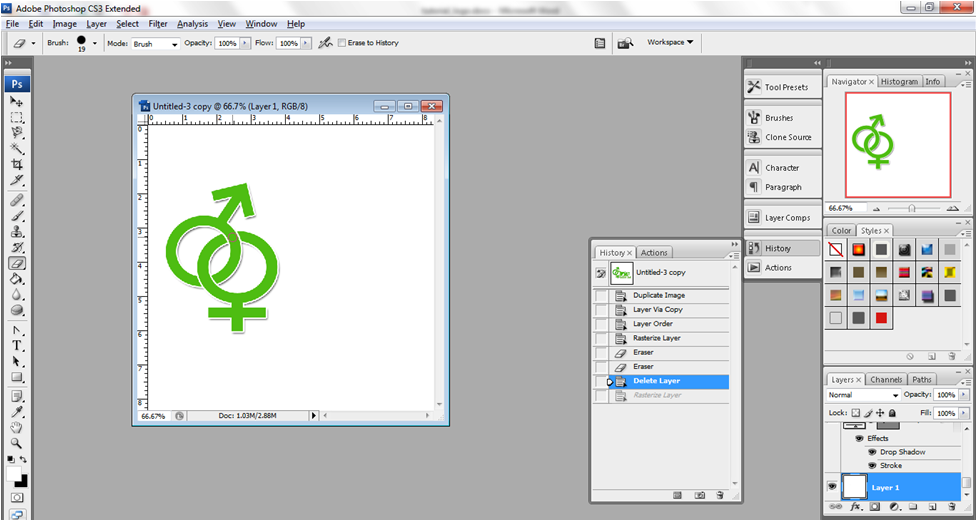
9.Berikan tulisan df, dengan jenis tulisan a bite dan size 125 pt dan beri shadow dan stroke dengan warna putih, jika tidak punya jenis tulisan silahkan download Disini
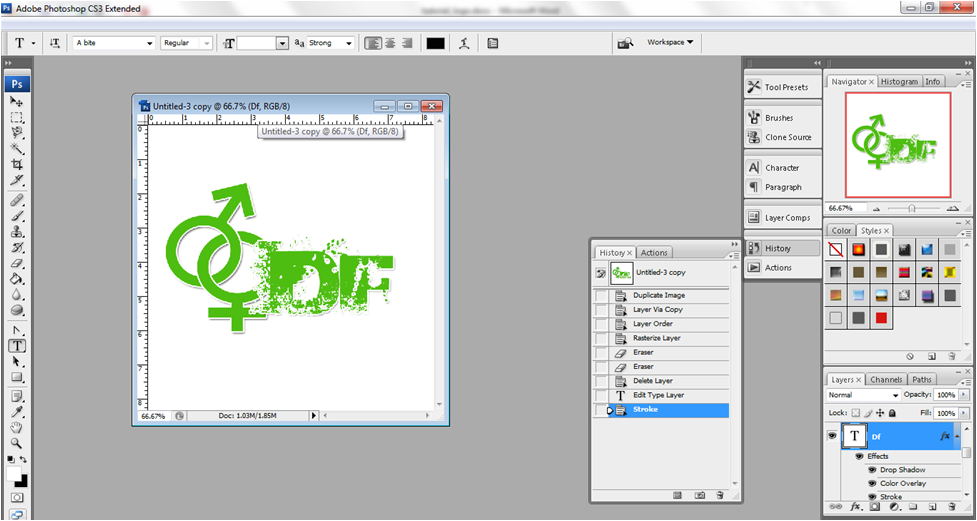
10.Berikan tulisan lain onesmile 1 hati dengan jenis tulisan Freehand575 BT dan size 100 pt, dank ode warna 44a40f ( agak hijau tua), kemudian di shadow dan stroke dengan warna putih
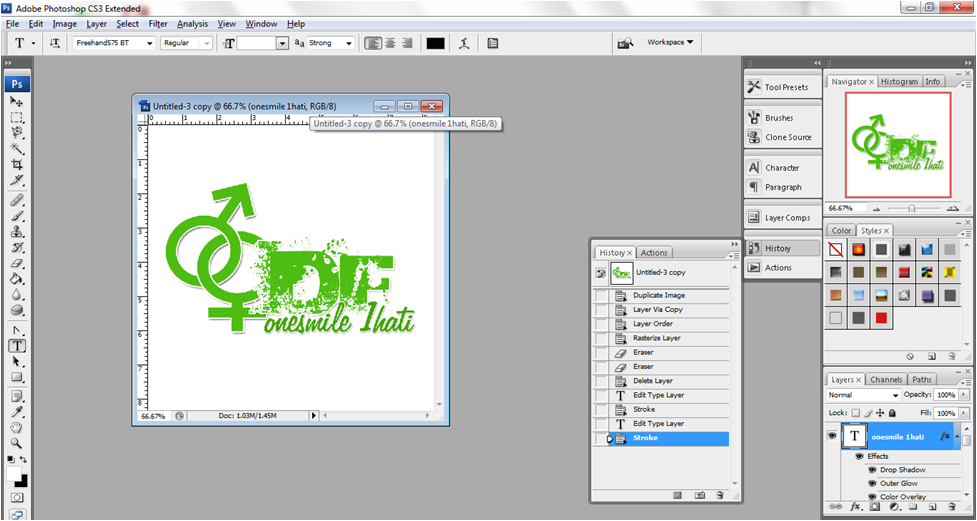
11.Udah segitu aja…ya , mohon maklum baru belajar… hehe…



0 komentar:
Posting Komentar